Wie kann man beim Mozilla Firefox gelöschte Lesezeichen wiederherstellen? Ich habe versehentlich meine Favoriten gelöscht, kann ich das Löschen rückgängig machen und diese wiederherstellen? So oder so ähnlich könnte früher oder später vielleicht mal die Frage von dem einen oder anderen Firefox-Nutzer aussehen. Auch der Firefox bietet natürlich eine Lesezeichen-Funktion an mit der man kinderleicht Webseiten speichern kann, die man beispielswiese oft aufruft oder auf denen man Informationen gefunden hat, die man sich später nochmal anschauen will.
Gelöschte Lesezeichen wiederherstellen beim Mozilla Firefox
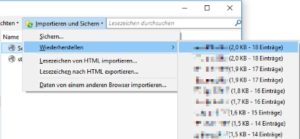 Mit der Zeit können sich dabei so einige Lesezeichen sammeln und umso größer ist die Panik, wenn man die Lesezeichen versehentlich gelöscht hat. In der Regel kannst Du die gelöschten Favoriten in Firefox schnell wiederherstellen, auch wenn Du keine regelmäßig Backups davon angefertigt oder die Lesezeichen mit einem Online-Dienst synchronisierst hast.
Mit der Zeit können sich dabei so einige Lesezeichen sammeln und umso größer ist die Panik, wenn man die Lesezeichen versehentlich gelöscht hat. In der Regel kannst Du die gelöschten Favoriten in Firefox schnell wiederherstellen, auch wenn Du keine regelmäßig Backups davon angefertigt oder die Lesezeichen mit einem Online-Dienst synchronisierst hast.
- Starte den Mozilla Firefox auf deinem PC und blende die Menüleiste mit der Alt-Taste ein.
- In der Menüleiste wählst Du nun „Lesezeichen“ und „Lesezeichen verwalten“ aus.
- Unter „Importieren und sichern“ findest Du den Menüpunkt „Wiederherstellen“.
- Hier kannst Du nicht nur manuell angefertigte Sicherungen von deinen Lesezeichen wiederherstellen, sondern auch die täglich erstellten automatischen Backups.
- Um den Stand mit den Lesezeichen vor dem versehentlichen löschen wiederherzustellen wählst Du einfach das entsprechende Datum aus und bestätigst dann nochmal die Wiederherstellung.
Aktuelle Lesezeichen werden natürlich durch das Backup ersetzt und Du verlierst eventuell die neuen Bookmarks, die seit dem wiederhergestellten Backup erstellt wurden. Jetzt sollten alle gelöschten Lesezeichen und Favoriten in Firefox wieder angezeigt werden.
